Linux系统操作中,编辑文件是一项非常普遍且至关重要的步骤。借助恰当的编辑工具,我们能够高效地进行文件的创建、编辑及保存等操作。这些操作对于系统维护和编程等任务来说,具有极其重要的意义。以下,我将为大家详细阐述Linux编辑文件的相关知识。
编辑器选择
Linux系统中,存在众多适用于文件编辑的软件。Vim便是其中一款功能全面且备受推崇的文本编辑器,它具备多种工作模式,能够高效地进行文本编辑、查找和替换等操作。Nano则更适合初学者使用,其操作界面简洁明了,指令也易于理解,使得新手能够轻松掌握文件编辑技巧,从而降低学习难度。
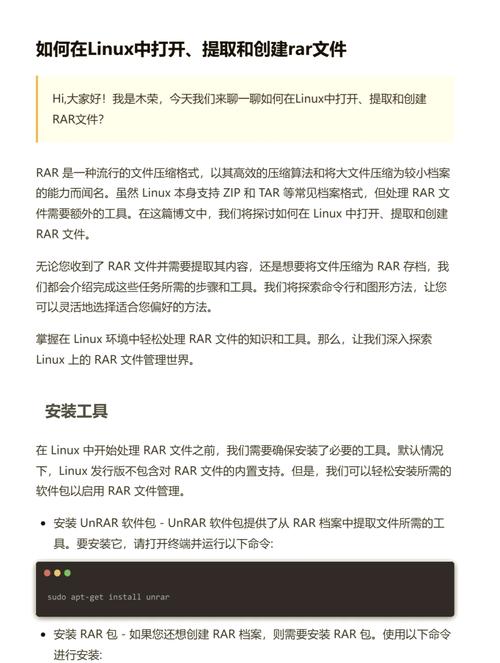
Emacs是一款广为人知的编辑工具,它不仅提供了基础的文本编辑功能,还拥有众多扩展特性,例如代码调试、邮件管理等。各种编辑器各有千秋,我们可根据个人使用习惯和实际需求来挑选合适的工具。
打开文件
打开文件用Vim,只需在命令行敲入“vim 文件名”。若文件原本不存在,Vim会帮你生成一个新的。进入Vim界面后,默认处于命令模式,这时可以对文件进行基本的操作。若想用Nano来打开文件,只需在命令行输入“nano 文件名”linux下载工具,程序便会迅速启动。在Nano中,我们可以很方便地看到文件编辑的提示信息。
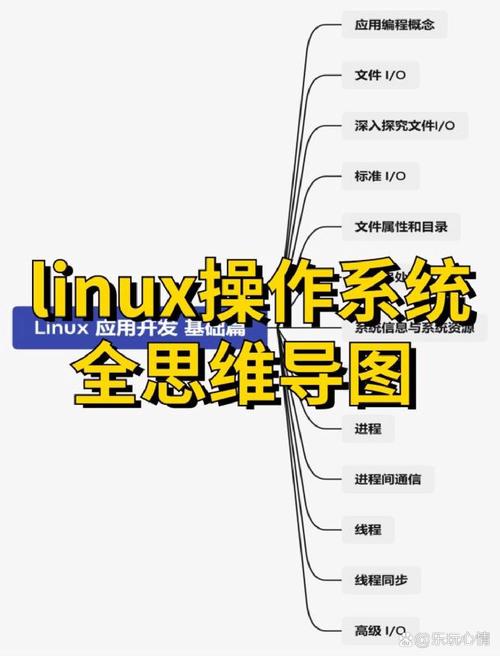
编辑大型文件时,不同编辑器的启动速度和操作效率各有差异。在那些对性能有较高要求的场合,我们得考虑编辑器的启动速度以及它对系统资源的占用情况。
输入模式
在Vim编辑器里,要实现从命令模式过渡到输入模式非常简便,只需轻按“i”键,文本便会出现在光标所在位置;若想追加文本,则可按“a”键。进入输入模式后,用户可以像在一般的文本编辑器那样随意输入信息。至于Nano编辑器,进入输入模式后也是直接开始输入,其操作流程相当直观明了。
若不小心操作失误,导致从输入状态切换到了其他模式,无需慌张linux编辑文件,在Vim编辑器中linux编辑文件,只需按相应的键,便可迅速返回输入状态,从而保障编辑过程的顺畅。
保存退出
在Vim编辑器里,有多种方法可以用来保存文件并退出。首先,你需要按“Esc”键切换到命令模式,接着输入“:wq”命令,这样文件就会被正常保存并关闭。如果你只想保存文件而不退出编辑器,只需输入“:w”命令即可。而在Nano编辑器中,按下“Ctrl+X”键后,系统会询问你是否要保存文件,此时你可以根据实际情况选择“Y”表示保存,或者“N”表示不保存,完成相应的操作。
保存文件时,若权限不足,保存过程可能受阻。此时,需采取相应措施调整文件权限,或切换至具备相应权限的账户进行操作。
查找替换
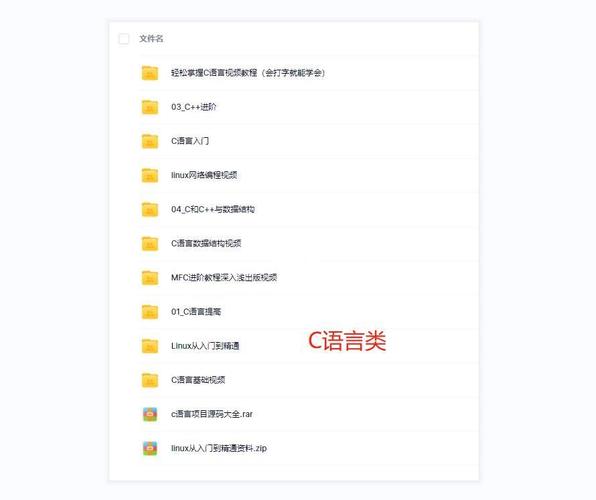
在Vim编辑器中搜索内容相当方便,只需在命令行状态下键入“/要查找的文本”,接着按下回车键,就能迅速找到所需信息的所在位置。若要进行文本替换,只需输入“:%s/旧文本/新文本/g”,这样就能把文件中所有匹配的文本内容进行更新。Nano编辑器同样具备搜索功能,只需按下“Ctrl+W”组合键,然后输入想要查找的文本即可。
通过使用查找替换功能,我们能够迅速对文件内的大量重复信息进行更正,这样做可以显著提升我们的编辑速度。
撤销恢复
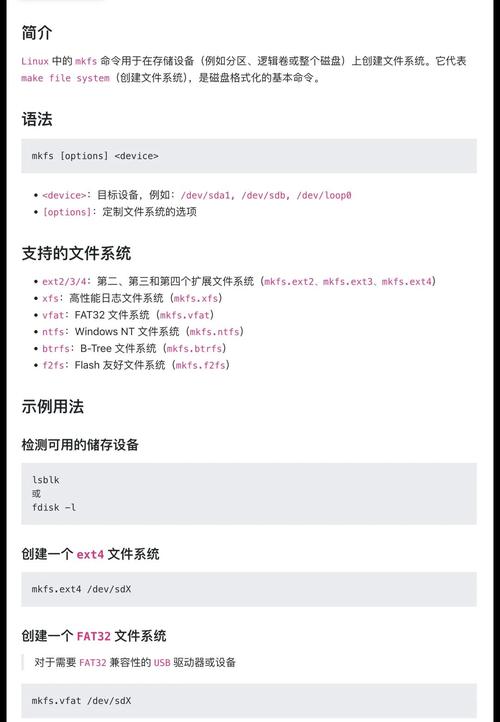
在Vim的命令行中,通过按下“u”键,您可以取消上一次的操作。若需恢复之前的撤销,只需按下“Ctrl+r”。而在Nano编辑器中,撤销操作则是通过“Ctrl+_”键来实现的。这两种撤销功能在您不小心操作失误或希望调整之前的编辑内容时linux源代码分析,显得尤为有用。
有时我们反复撤销了多步操作,后来又觉得撤销得太多,这时恢复功能就显得尤为重要,它能帮助我们回到一个合适的状态。
在使用Linux系统编辑文件的过程中,各位是否遇到过一些棘手的问题?欢迎在评论区留下您的经历,同时,不妨点赞并转发这篇文章。
